何が上級なのか。
MOS試験でエキスパート範囲だから上級なのです。
画像をクリックして拡大表示できます
マクロを別のエクセルファイルにコピーする
エクセルで作ったマクロを別のエクセルファイルへコピーする方法です。
コピーアンドペースト相当の操作を行うわけですが、
コピー → エクスポート
ペースト → インポート ……となります。
マクロをエクスポートする
まずはコピー元となるマクロをエクセルファイルから
エクスポートします。
開発タブ → Visual Basic を選択
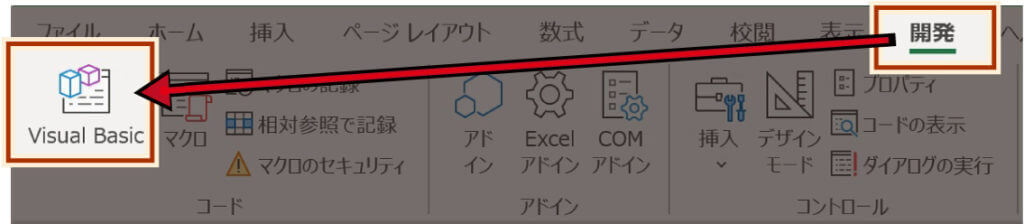
「Microsoft Visual Basic for Applications」が開きます。
”プロジェクト”タブの中の”標準モジュール”から
コピーしたいマクロ(Module)を選択します。
選択したらファイルを選択。

ファイルタブ内の
「ファイルをエクスポート」を選択

マクロの保存先とマクロの名前を設定して保存します。

保存ができたらエクスポート(コピー)は完了です。
マクロをインポートする
先程エクスポートしたマクロを
コピー先のエクセルにインポートしましょう。
先ほどと同じように
開発タブ → Visual Basic を選択し、
「Microsoft Visual Basic for Applications」を開きます。
同じく「ファイルタブ」を選択し、
こんどは「ファイルのインポート」を選択しましょう。

先程保存したマクロを選択します。

これにより別のエクセルファイルにマクロをコピーできました。

-Excel MOS対策講座-(順次追加作成中)
MOS2016 もくじへ
MOS2016 エキスパートもくじへ
MOS365&2019 もくじへ
-VBA講座-
未作成
-関数の使い方-
VLOOKUP関数の使い方
MATCH関数の使い方
INDEX関数の使い方
IFS関数の使い方
CLEAN関数の使い方
AND OR NOT 関数の使い方
PHONETIC関数の使い方
XLOOKUP関数の使い方
-条件付き書式-
土日祝日に条件付き書式で色をつけろ!






